win10彻底隐藏文件夹怎么设置 win10系统如何隐藏文件夹
更新时间:2023-11-21 13:45:35作者:mei
在电脑安装的win10系统中自带有一些重要的系统文件,而且微软也会默认将其进行隐藏设置,能够方便用户不小心将其删除,当然我们在win10电脑中存放的重要文件也可以设置隐藏来保护,那么win10彻底隐藏文件夹怎么设置呢?接下来小编就来教大家win10系统如何隐藏文件夹,以供大家参考。
推荐下载:win10超级精简版
具体方法:
方法一:
1、首先用鼠标左键点击需要隐藏的文件夹,然后选择上方菜单栏中的“查看”,再点击“隐藏所选项目”。
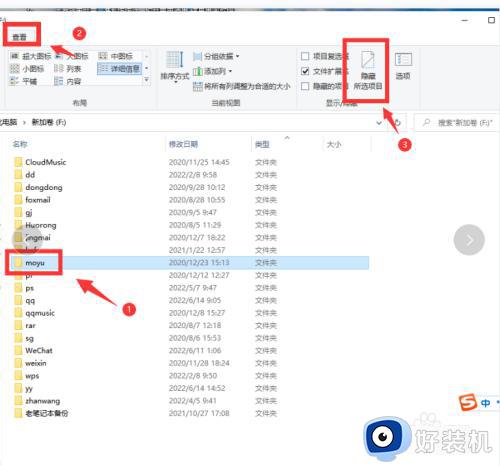
2、然后选择隐藏属性,再点击“确定”即可。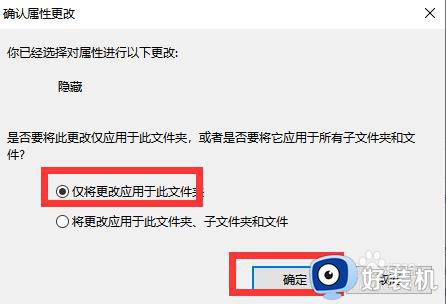
方法二:
1、首先打开电脑选择自己需要隐藏的文件夹,然后使用鼠标右键单击,并点击出现的菜单上的“属性”选项。
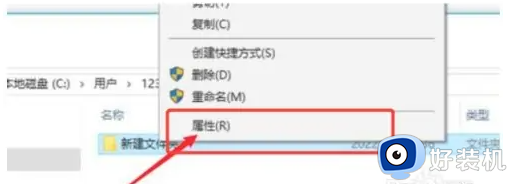
2、接下来我们需要选择点击属性窗口中的“隐藏”按键。
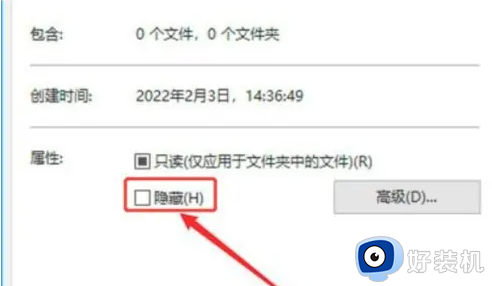
3、最后我们选择点击“确定”就可以隐藏我们的文件夹了。
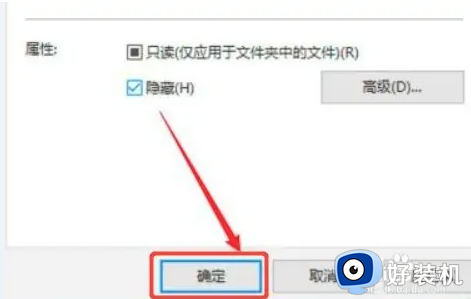
以上就是小编给大家讲解的win10系统如何隐藏文件夹的所有内容了,有遇到过相同问题的用户就可以根据小编的步骤进行操作了,希望能够对大家有所帮助。
win10彻底隐藏文件夹怎么设置 win10系统如何隐藏文件夹相关教程
- 隐藏文件夹怎么显示出来win10 win10隐藏的文件夹如何显示出来
- win10彻底隐藏文件设置方法 win10如何彻底隐藏文件
- win10如何显示隐藏文件和文件夹 win10怎么显示隐藏文件和文件夹
- win10设置隐藏文件夹的方法 win10怎么设置隐藏文件夹
- win10电脑隐藏文件怎么显示出来 win10电脑隐藏文件夹怎么设置显示
- win10查看隐藏文件夹的操作教程 win10怎么查看隐藏文件夹
- win10 怎样显示隐藏的文件夹 win10系统如何显示隐藏的文件夹
- win10隐藏文件夹的操作方法 win10隐藏文件夹的步骤
- win10 怎么隐藏文件夹 win10隐藏文件夹的设置步骤
- win10系统隐藏文件怎么打开 win10系统打开隐藏文件夹方法
- win10开机自动打开浏览器怎么回事 win10电脑开机老是自动打开浏览器如何关闭
- win10开机自动启动软件在哪里设置 win10怎样设置开机自动启动软件
- win10开机正在清理怎么跳过 win10系统开机后显示正在清理的关闭方法
- win10开机账户登录不进去怎么办 win10系统开机账户登录不了如何解决
- win10c盘怎么扩容 windows10C盘如何扩大容量
- win10电脑关机后风扇还在转解决方法 win10电脑完全关机后风扇再转怎么办
win10教程推荐
- 1 win10开机账户登录不进去怎么办 win10系统开机账户登录不了如何解决
- 2 win10打印机共享指定的网络名不再可用怎么解决
- 3 windows10更新22h2安装失败如何解决 win1020h2更新为什么安装失败
- 4 win10禁止ie强制跳转到edge的方法 win10如何禁止ie跳转edge浏览器
- 5 win10分区c盘调整容量的方法 win10如何调整c盘分区容量
- 6 win10开机选择操作系统怎么关闭 win10系统开机总是要选择操作系统如何解决
- 7 win10共享网络打印机指定的网络名不再可用如何解决
- 8 win10电脑右键管理报错怎么办 win10此电脑右键管理报错处理方法
- 9 win10开机输密码后要等很久什么原因 win10输入密码一直转圈进不去的解决方法
- 10 win10开机取消pin密码的教程 win10系统如何取消开机pin密码
